Suite à ma visite sur les sites Internet de Microsoft Research et DevLabs, j’ai décidé de vous parler de ces projets de Microsoft qui seront dans les prochaines versions de .NET (ou pas). Dans les anciens project MS Research que l’on retrouve aujourd’hui au grand public, on pourrait cité WPF/Silverlight,Surface,PFX…
De ce post, nous allons parler d’une technologie dont le nom de code est “Accelerator”.
- Présentation du contexte
De nos jours, les fabricants d’ordinateur nous fournisse des processeurs toujours plus puissants que ce soit en fréquence d’horloge qu’en nombre de cœurs. Ces nouvelles possibilités commencent à être exploiter correctement (notamment grâce à PFX de .NET 4).
Mais ce qui est moins exploiter est la puissance de calcul des cartes graphiques (GPU). Il faut savoir qu’une carte graphique peut avoir plusieurs processeurs dont chacun peut avoir de nombreux coeurs (jusqu’à 500 pour les plus récentes). Tout ce potentiel n’est utilisé que pour les jeux afin de faire des rendus et des calculs mathématiques afin de rendre des scènes 3D.
Le gros avantages des GPU est sa rapidité de calcul et sa gestion optimisé du parallélisme.
En revanche, les défauts des GPU par rapport aux CPU :
- Les instructions sont limités aux opérations mathématiques 3D alors que le CPU peut avoir des opérations plus génériques
- Les instructions dépendent beaucoup du constructeurs de la carte graphique (beaucoup plus que pour un CPU)
- Il y a très peu d’API permettant d’accéder aux GPU directement (sans passer des API 3D).
- Qu’est ce qu’Accelerator ?
L’idée du projet Accelerator est de fournir une API (Managé et C++) permettant d’envoyer du code sur ces GPU qu’il l’exécute.
D’autres ont déjà eu l’idée avant Microsoft :
- Nvidia avec CUDA
- ATI avec ATI Stream
- Appel avec OpenCL
- “Pixel Shaders”
Bien que ces API existent (encore au stade BETA pour la plupart), Microsoft a décidé de créé le projet Accelerator afin de fournir une API de développement pour les GPU indépendant de la plateforme et extensible.
- Comment cela fonctionne ?
Accelerator se compose de deux gros blogs : Accelerator Library et Target Runtime.
 Structure général d’une application Accelerator
Structure général d’une application Accelerator
L’”Accelerator Library” est une API de développement pour préparer les données afin d’être exécutés sur le GPU. Cela se base sur un système abstrait à base d’arbre d’expression (nous le verrons plus loin). Cette API est composé d’une partie Native (C++) et d’une partie Managé (wrapper léger sur l’API native).
Le “Target Runtime” est une sorte de driver permettant de faire communiquer l’API avec les couches matériels (GPU … mais aussi CPU Multicore). Ce driver lit les arbres d’expressions d’”Accelarator Library” et envoie les instructions correspondantes aux GPU. Le driver est aussi en charge de la gestion de la charge sur les processeurs/cœurs. Microsoft fournit deux target runtime par défaut : Un DirectX9 (permettant d’accéder indépendamment à l’ensemble des carte graphiques du marché) et un pour les multi-coeurs CPU 64bits. Si vous souhaitez utilisé Accelerator sur d’autres types de processeurs, il suffit de développer un target runtime pour l’architecture cible.
Afin de comprendre le fonctionnement de Accelerator Library, prenons un exemple. Prenons deux tableaux contenant des valeurs à virgules flottantes (float). On souhaite additionner les cases une à une dans un troisième tableaux. Sur un CPU, on aurait une boucle for qui ferait les opération dans l’ordre des cellules et une cellule à la fois.
 Exécution d’une addition sur un tableau (Sequential Program = CPU / Data Parallel Program = GPU)
Exécution d’une addition sur un tableau (Sequential Program = CPU / Data Parallel Program = GPU)
Sur le GPU, le tableau est divisé et chaque cœurs à son propre lot de données à exécutés. Après exécution, le tableau est réassemblé à partir des résultats des tableaux de chacun des cœurs.
Afin que les opérations soient abstraites par rapport aux matériels sous jacent, Accelerator fournit un système d’arbre permettant de faciliter la création des instructions GPU. Par exemple, le graph suivant représente l’addition case par case de deux tableau puis la division de chacun des cases résultat par 2.
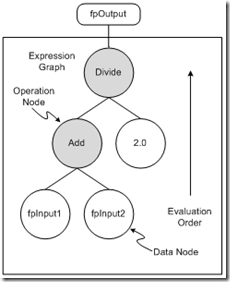 Arbre d’expression Accelerator
Arbre d’expression Accelerator
- Comment installer Accelerator ?
Accelerator v2 est actuellement disponible sur https://connect.microsoft.com/acceleratorv2.
Une fois installé, vous avez accès à un document d’introduction et un document contenant l’ensemble des classes du projet. Je vous conseille le document d’introduction qui est très bien fait (j’en reprend un partie dans ce post).
Afin de développer, vous devez ajouter en référence l’assembly Microsoft.Accelerator.dll (contenu dans le répertoire C:\Program Files\Microsoft\Accelerator v2\bin\Managed).
Attention : Pour l’exécuter, il est nécessaire de placer la dll Accelerator.dll (se trouvant dans le répertoire C:\Program Files\Microsoft\Accelerator v2\bin\x86 ou C:\Program Files\Microsoft\Accelerator v2\bin\x64 selon votre architecture ) dans le répertoire où s’exécute l’application sous peine d’avoir l’exception : “DllNotFoundException : Unable to load DLL ‘Accelerator.dll’: Le module spécifié est introuvable. (Exception from HRESULT: 0x8007007E)”
- Un Hello world “Accelrator”
En reprenant l’exemple d’addition case à case puis d’une division par 2, on obtient un code C# suivant (le reste du code a été enlevé afin de pas alourdir le code).
On commence par simplifier le code en utilisant des using.
using FPA = Microsoft.ParallelArrays.FloatParallelArray; using PA = Microsoft.ParallelArrays.ParallelArrays;
FloatParallelArray représente un tableau de float sur la cible (carte graphique dans notre cas).. ParallelArrays regroupe les instruction disponible pour la cible.
DX9Target evalTarget = new DX9Target();
On crée le driver qui sera utilisé pour exécuter les opérations. Afin de faire simple, nous utiliserons le driver DirectX9 afin d’accéder aux GPU.
float[] inputArray1 = new float[arrayLength]; float[] inputArray2 = new float[arrayLength]; float[] stackedArray = new float[arrayLength]; /* Ajout de données dans les tableaux inputArray1/inputArray2 */
On crée trois tableaux. Deux tableaux contenant les données d’entrée (inputArray1,2) que l’on remplit de valeurs diverses et un tableau pour les résultats.
FPA fpInput1 = new FPA(inputArray1); FPA fpInput2 = new FPA(inputArray2);
On “transforme” les tableaux afin qu’il soit utilisables pour la cible.
FPA fpStacked = PA.Add(fpInput1, fpInput2); FPA fpOutput = PA.Divide(fpStacked, 2);
On crée les opérations entre les tableaux. On utilise le résultat de l’addition pour la division. Cela génère l’arbre d’expression en copie d’écran plus haut.
evalTarget.ToArray(fpOutput, out stackedArray);
C’est la partie la plus importante du programme. En effet, jusqu’à maintenant nous avons préparé l’arbre d’expression et les données et c’est sur cette méthode, que l’arbre est évalué et que la cible (GPU dans notre cas) réalise les opérations. Le résultat est ensuite convertir et stocké dans un tableau de float .NET.
- Et les performances alors ?
Il est vrai que tout ça est un peu contraignant alors on est en droit de se demander si les performances sont aux rendez vous. Sur l’exemple ci dessus par exemple sur ma machine, les performances étaient meilleures en .NET qu’en GPU. La raison est, selon moi, que le temps de copie et d’éxécution est long pour le peu d’opérations exécutées.
Pour des données plus claires sur le domaine, je vous renvoie sur le PDF de MS Research parlant des performances : Document PDF . On peut voir que les performance peuvent être jusqu’à 70x plus rapide sur certains code par rapport au C++ sur CPU.
Le kit de développement contient aussi des samples (dont un jeu de la vie) qui permettent un peu de se rendre compte de ces performances.
Il est nécessaire de rappeler que ce projet est en alpha et donc loin d’être optimisé.
- Conclusion
Ce projet est plein de promesses même s’il reste en dessous de technologies comme CUDA qui se rapproche du langage C alors que Accelerator est basé sur des arbres d’expressions / opérations mathématiques de bases. De plus Accelerator étant basé sur le parallélisme, il est nécessaire de rappeler que, comme PFX, tous les algorithmes ne sont pas faits pour ces technologies.
- Quelques liens utiles :
Site du projet sur Microsoft Research (Attention c’est la v1 sur ce site)
Article d’un français sur le sujet : Accelerator & F# / Accelerator : F# vs C#

